以往,iPhone內的瀏覽器以及郵件程式都只能使用是Apple『預設』的:
- 預設的瀏覽器是:『Safari』
- 預設的電子信箱是:『郵件』
但自iOS 14之後,Apple終於允許User自訂換成自己慣用的了。而Google也很快的更新了最新版本的Chrome,新增了讓User將『Chrome』設置為iPhone上『預設瀏覽器App』的選項。
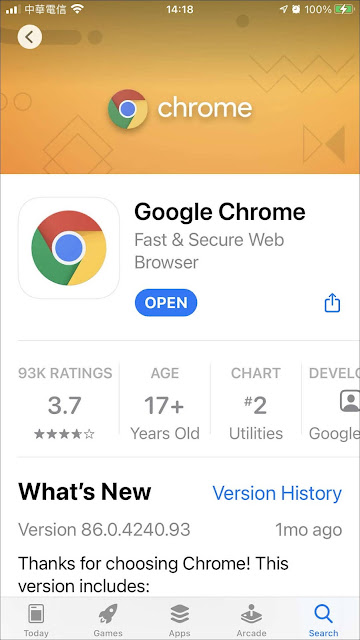
❓如何設定?
01.➠首先請確認你的iPhone已經更新到:
- iOS 14(含)以上。
- Chrome 更新到最新版。
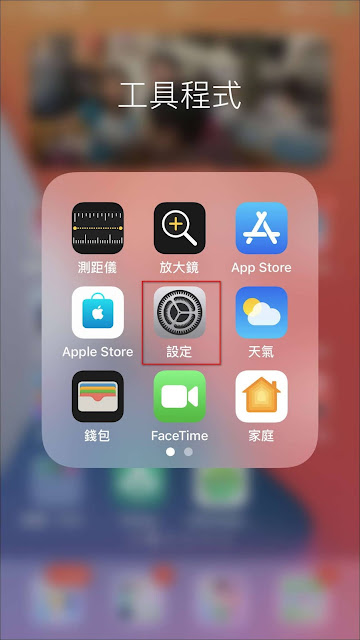
03.➠找到並點選『Chrome』

04.➠點選『預設瀏覽器App』。

05.➠將『Chrome』勾選起來即可。
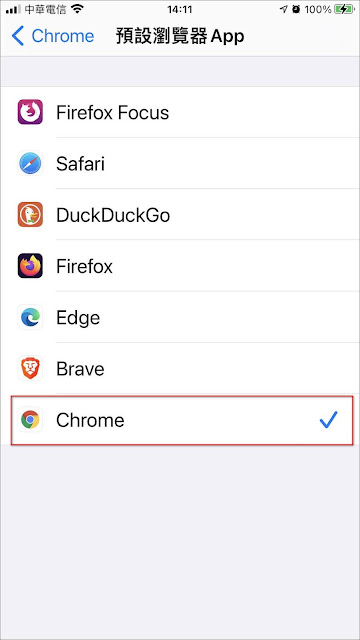
06.➠你的『預設瀏覽器App』就會變更為『Chrome』。
之後,你點選任何網址,就會以『Chrome』開啟。
之後,你點選任何網址,就會以『Chrome』開啟。

如何將『Gmail』App 設置為『iPhone』上的『預設郵件App』
💬心得:
- 因為我慣用Google的『Chrome』以及『Gmail』App,所以,第一時間就更改了。
- 你也可以將有支援此項功能的其他『瀏覽器』、『郵件App』設為預設。











![Excel小技巧:快速將儲存格中特定字串分段取出 ( Google 試算表 [Google Sheets] 也完全適用)](https://blogger.googleusercontent.com/img/b/R29vZ2xl/AVvXsEha-6f_Jkih0l6pipptWbDHYbTZuiQLv-G4b_AXfAcKZuDxleO2Vle3wl_noQSmAkG207tS27jKKlS-2yQIXThCu4Yx0s0sx-oHvJ4vqydhz_oLd4X9OXIcXn9tdMaNxp-WYGax6l91yswK/w72-h72-p-k-no-nu/image.png)
0 留言